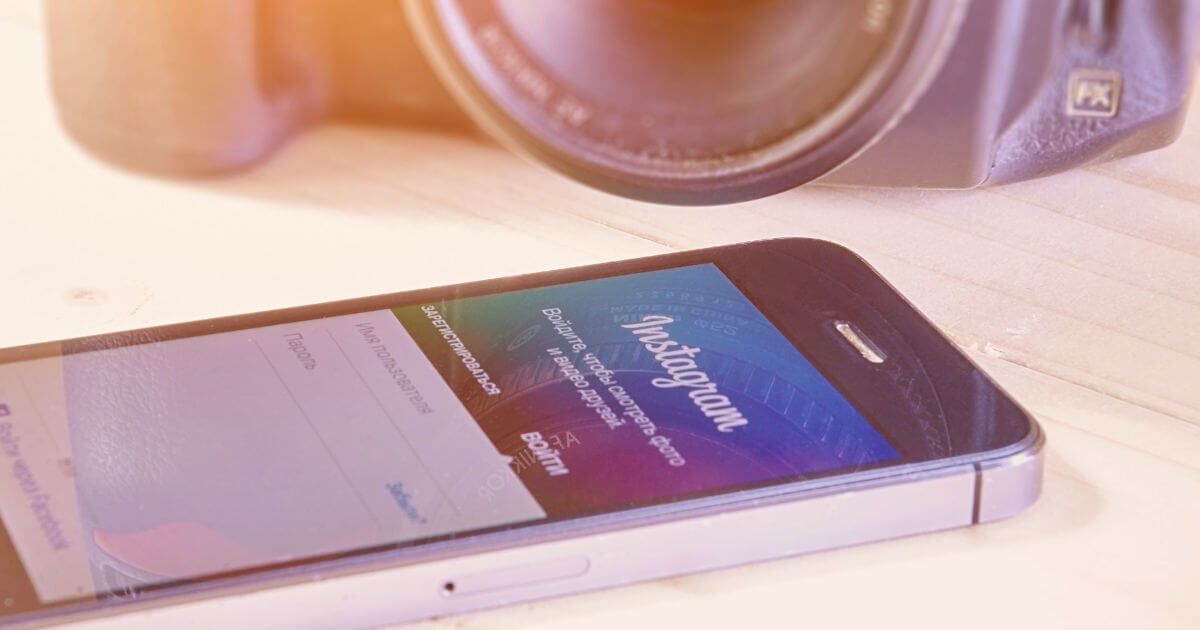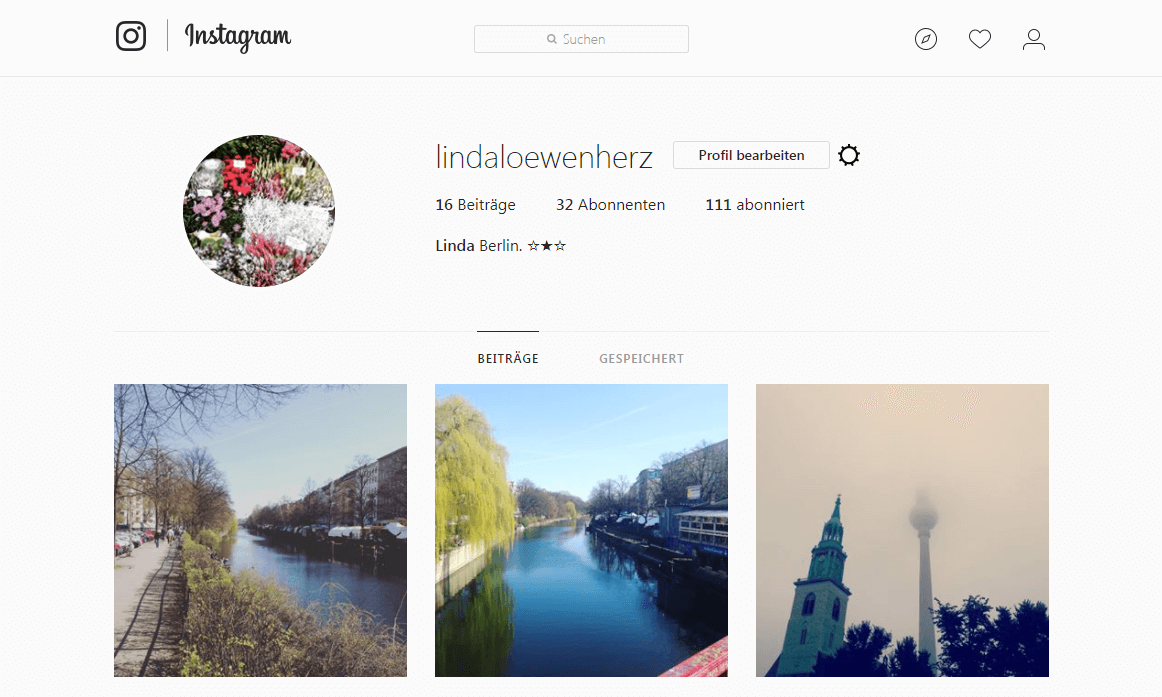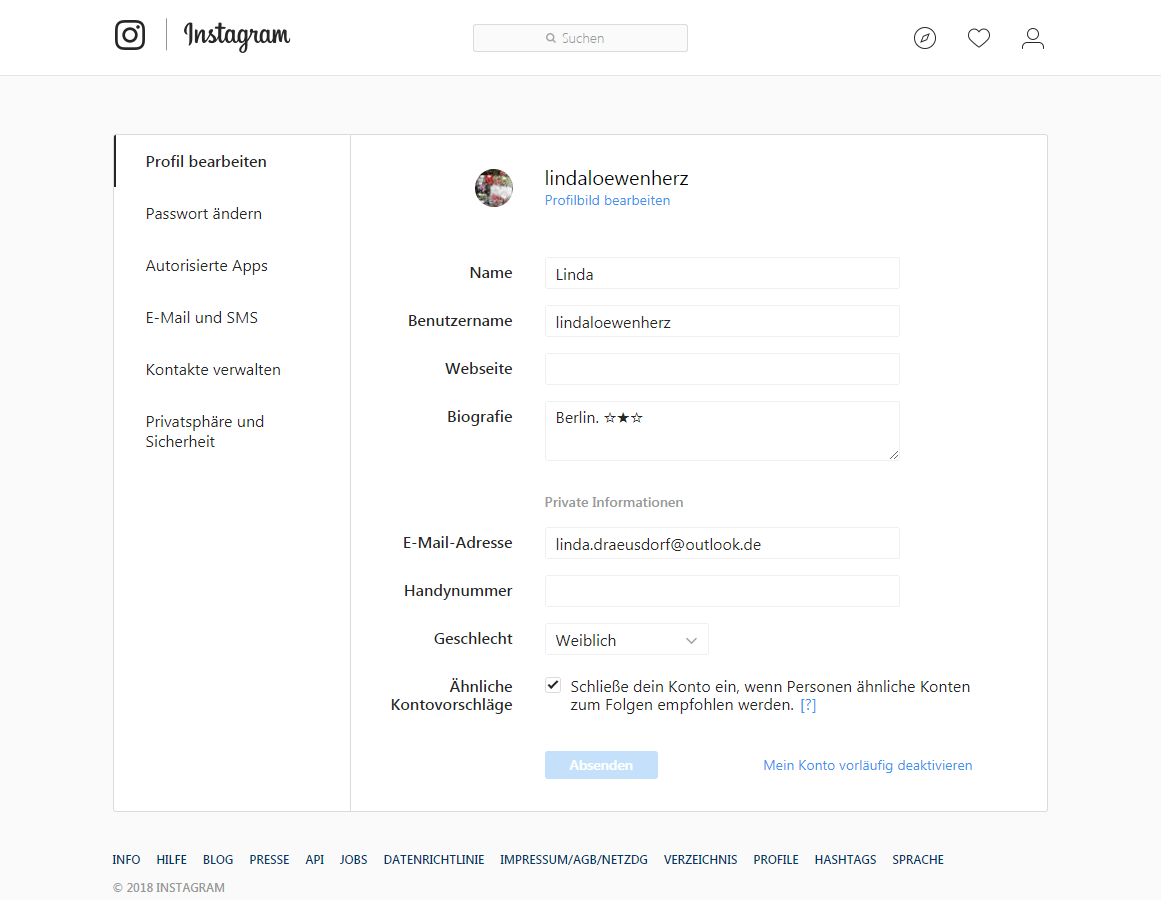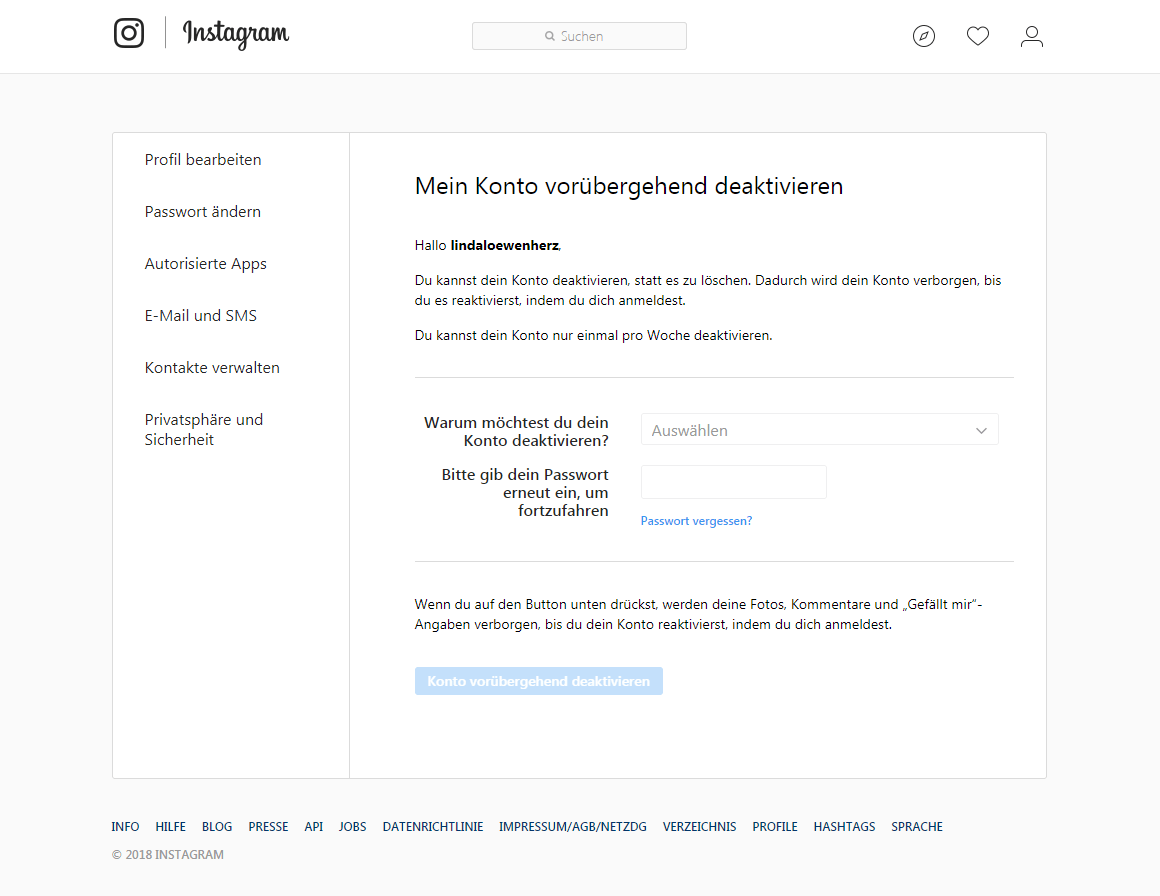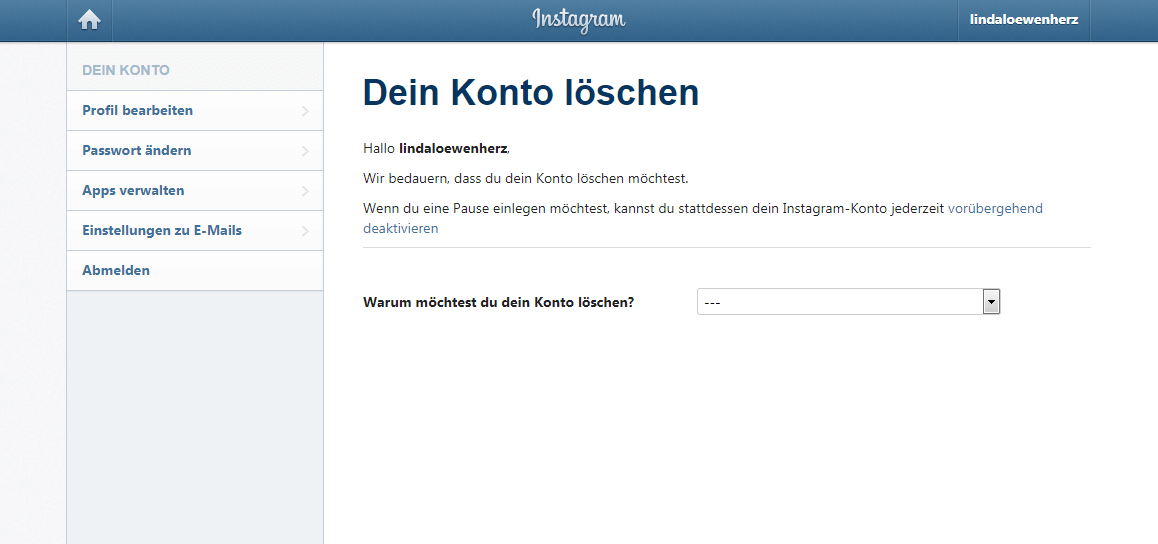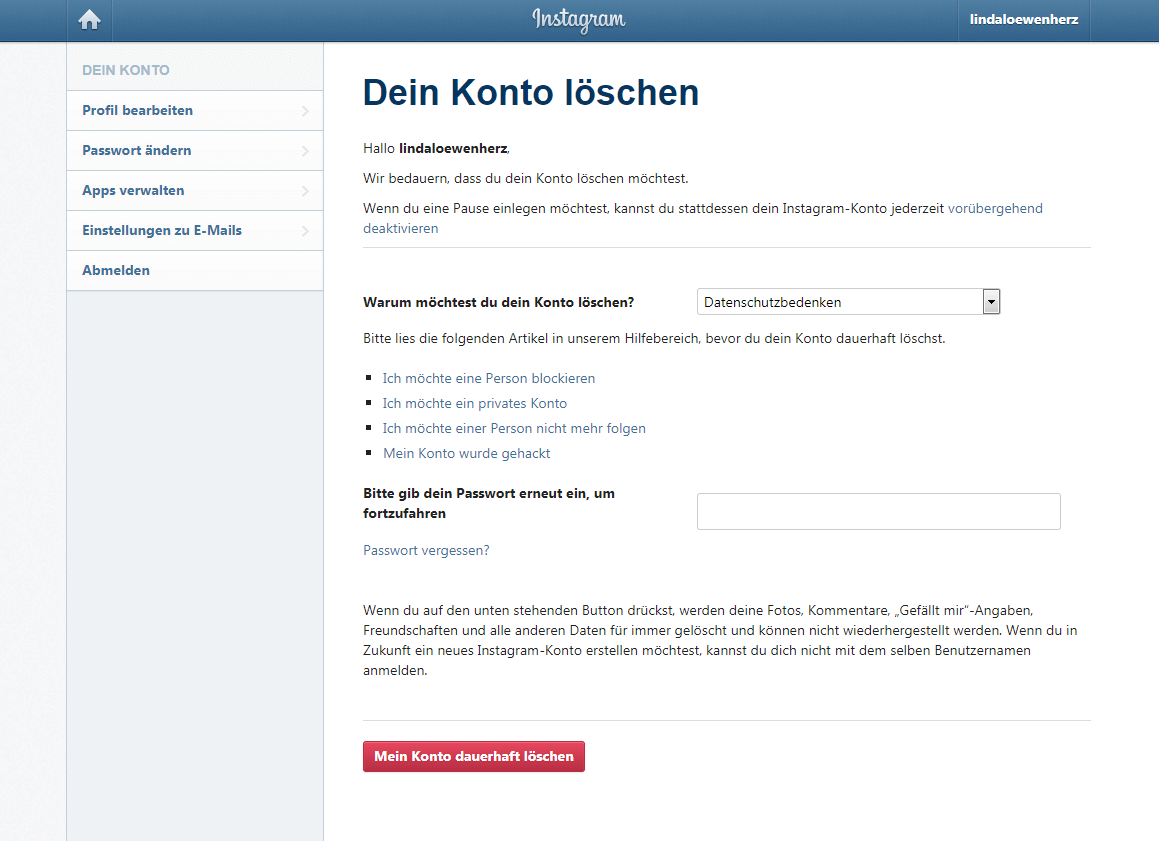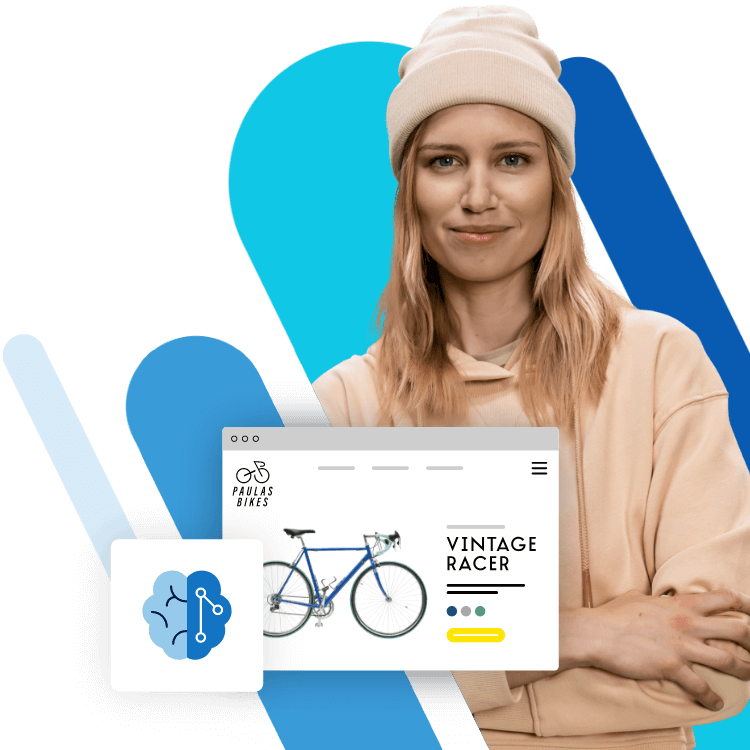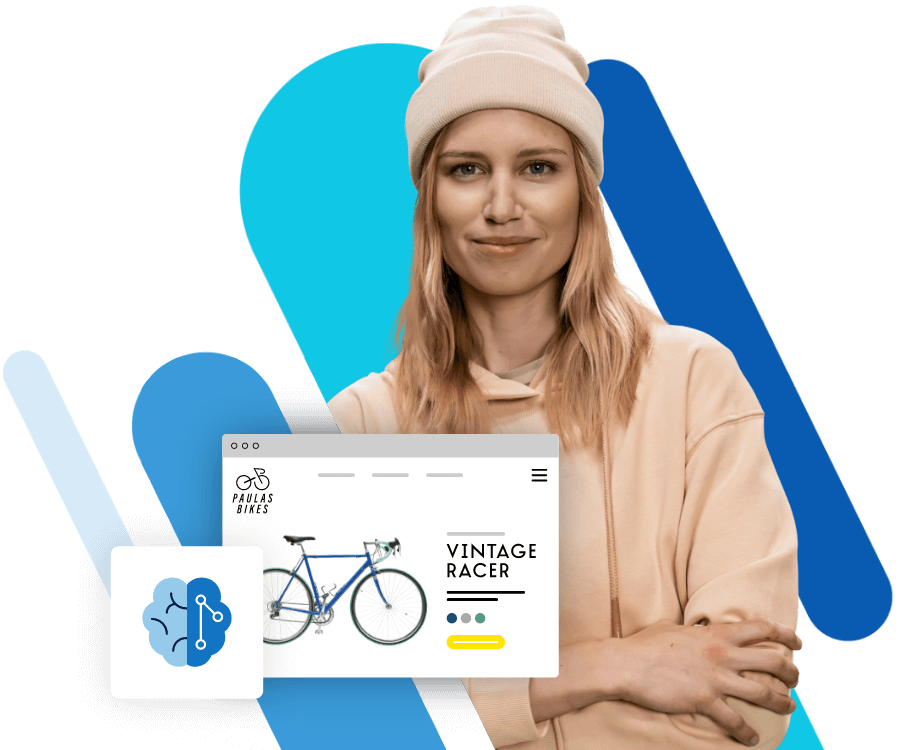So löschen Sie Ihren Instagram-Account
Social Media sind das wichtigste Sprachrohr unserer Zeit und ein verlässliches Feedback-Tool. Doch welche Informationen Sie mit der Öffentlichkeit teilen – egal, ob privat oder geschäftlich –, entscheiden allein Sie. Jede Plattform räumt Ihnen daher das Recht ein, Ihre Mitgliedschaft im sozialen Netzwerk auf Wunsch zu beenden und die Spuren Ihrer Social-Media-Aktivitäten zu tilgen.
Auch Instagram-Profile lassen sich in wenigen Sekunden löschen; sämtliche Bilder und Videos von der Plattform entfernen. Oft ist dieser endgültige Schritt, das Konto dauerhaft zu löschen, jedoch gar nicht nötig. Nutzer, die ihre Inhalte nur temporär der öffentlichen Wahrnehmung entziehen möchten, können bei Instagram ihr Profil auch nur vorübergehend deaktivieren. Wir erklären Ihnen, wie das geht.
Beachten Sie, dass Inhalte, die Sie im Internet veröffentlichen, von jedermann eingesehen, gespeichert und vervielfältigt werden können. Selbst wenn Sie Ihr Social-Media-Profil inklusiver aller Daten löschen, ist das keine Garantie dafür, dass Ihre Bilder und Videos aus dem Netz verschwinden. Anbieter wie Instagram löschen Daten lediglich von den eigenen Servern, haben auf Server anderer Plattformen jedoch keinen Einfluss. Tauchen Bilder andernorts wieder auf, sind Nutzer oft machtlos. Das Internet vergisst nie! Weiterführende Informationen zum sicheren Umgang mit Social-Media-Profilen, finden Sie in unserem Ratgeber „Soziale Netzwerke und ihre Gefahren“.
Instagram-Account deaktivieren
Instagram ermöglicht seinen Nutzern, Accounts temporär zu deaktivieren. Möchte Sie Ihre Inhalte vorübergehend aus dem Netz nehmen, müssen Sie also Ihren Account nicht unwiederbringlich löschen.
Die Deaktivierung kann nicht über die Smartphone-App, sondern nur über die Weboberfläche im Browser erfolgen. Sie umfasst nur fünf Schritte.
- Einloggen: Rufen Sie den Instagram-Log-in-Bereich im Browser auf und melden Sie sich mit dem Konto an, das Sie temporär deaktivieren möchten.
- „Profil bearbeiten“ wählen: Klicken Sie auf die Schaltfläche „Profil bearbeiten“, um die Kontoeinstellungen Ihres Instagram-Profils aufzurufen.
- „Mein Konto vorläufig deaktivieren“ wählen: In den Kontoeinstellungen Ihres Instagram-Accounts finden Sie unten rechts den Link „Mein Konto vorläufig deaktivieren“. Klicken Sie diesen an und folgen Sie den Anweisungen auf der nächsten Seite.
- Deaktivierung begründen: Um Ihren Instagram-Account zu deaktivieren, müssen sie zunächst eine Begründung angeben. Zur Auswahl stehen folgende Optionen:
- Anfängliche Schwierigkeiten
- Ich brauche einfach eine Pause
- Zu viele Werbeanzeigen
- Zweites Konto erstellt
- Möchte etwas löschen
- Finde keine Personen, denen ich folgen kann
- Datenschutzbedenken
- Zu beschäftigt / zu viel Ablenkung
- Ein anderer Grund
Die Deaktivierung des Instagram-Accounts muss zwar begründet werden, eine Genehmigung durch den Anbieter allerdings ist nicht erforderlich.
Abhängig vom Grund der Deaktivierung, den Sie angeben, schlägt Instagram Ihnen passende Artikel im Hilfe-Bereich der Social-Media-Plattform vor. Diese enthalten unter Umständen Lösungsstrategien für Ihr Problem.
- Deaktivierung abschließen: Möchten Sie Ihren Account trotz der angezeigten Problemlösestrategien deaktivieren, bestätigen Sie Ihre Entscheidung mit dem Passwort des Accounts. Schließen Sie dann die Deaktivierung mit einem Klick auf die Schaltfläche „Konto vorübergehend deaktivieren“ ab.
Nachdem Sie Ihren Account deaktiviert haben, wird Ihre Instagram-Seite inklusive sämtlicher Fotos, Kommentare und „Gefällt-mir“-Angaben temporär offline genommen. Ihre Inhalte bleiben so lange verborgen, bis Sie Ihren Account durch einen erneuten Log-in wieder aktivieren.
Wurde Ihr Instagram-Account erfolgreich deaktiviert, ist eine erneute Aktivierung aus technischen Gründen mitunter erst nach ein paar Stunden wieder möglich.
Instagram-Konto dauerhaft löschen
Soll der Instagram-Account nicht nur temporär, sondern permanent aus dem Netz verschwinden, gehen Sie folgendermaßen vor, um Ihr Konto zu löschen. Doch beachten Sie: ein gelöschter Instagram-Account lässt sich nicht wiederherstellen.
Sie erwägen die Löschung Ihres Instagram-Profils, weil die erhoffte Reichweite im sozialen Netzwerk bisher ausgeblieben ist? In diesem Fall legen wir Ihnen unsere Ratgeber-Reihe „Instagram für Unternehmen“ ans Herz. Mit mehr als 800 Millionen Nutzern ist das Foto-Netzwerk einer der bekanntesten und meistgenutzten Kommunikationskanäle weltweit. Mehr als 25 Millionen Unternehmen nutzen Instagram, um auf Produkte und Dienstleistungen aufmerksam zu machen, die Markenbekanntheit zu steigern oder das Firmen-Image aufzupolieren.
Die Funktion zum Löschen Ihres Instagram-Kontos finden Sie nicht in den Profil-Einstellungen. Eine entsprechende Support-Seite wird stattdessen unter folgender URL bereitgestellt:
Support-Webpage zum Löschen des Instagram-Accounts
Der Löschvorgang erfolgt in zwei Schritten.
- Löschantrag begründen: Ebenso wie die Deaktivierung des Instagram-Account lässt Sie das Social-Media-Unternehmen auch den Löschantrag begründen. Auch hierbei stehen Ihnen die bereits genannten Optionen zur Auswahl.
Wie auch beim TikTok-Konto löschen hat das Löschen des Instagram-Kontos permanente Auswirkungen.
- Löschung bestätigen: Nachdem Sie sich für eine Begründung entschieden haben, benötigen Sie lediglich Ihr Passwort, um den Löschvorgang einzuleiten. Bestätigen Sie die unwiderrufliche Löschung Ihres Instagram-Kontos mit einem Klick auf „Mein Konto dauerhaft löschen“.
Die dauerhafte Löschung Ihres Instagram-Accounts ist mit folgenden Konsequenzen verbunden:
- All Ihre auf der Social-Media-Plattform gespeicherten Bilder werden gelöscht.
- Sämtliche Follows sowie Social Signs und Kommentare, die sich auf Ihre Bilder beziehen, gehen verloren.
- Sobald ihr Konto gelöscht wurde, steht Ihr Anmeldename für andere Nutzer zur Verfügung.
Überlegen Sie ich daher gut, ob Sie dem Foto-Netzwerk dauerhaft den Rücken kehren möchten.
Instagram erstellt kein Back-up gelöschter Profile. Ihre Daten gehen somit verloren, sobald der Löschvorgang abgeschlossen ist. Für Nutzer, die eine Kopie ihrer Daten sichern möchten, bietet der Anbieter daher eine Download-Funktion. Diese finden Sie unter „Profil bearbeiten“ „Privatsphäre und Sicherheit“ „Daten-Download“. Die Download-Datei enthält alle Ihre Bilder, Videos und Stories sowie Kommentare, Profil-Informationen, Verbindungen, Suchanfragen und Chat-Nachrichten im JSON-Format.